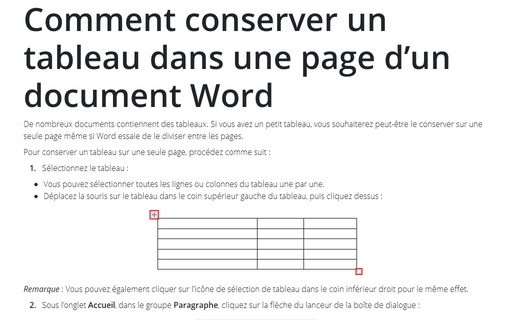Comment conserver un tableau dans une page d’un document Word
Pour conserver un tableau sur une seule page, procédez comme suit :
1. Sélectionnez le tableau :
- Vous pouvez sélectionner toutes les lignes ou colonnes du tableau une par une.
- Déplacez la souris sur le tableau dans le coin supérieur gauche du tableau, puis cliquez dessus :
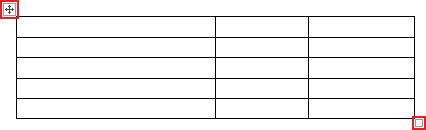
Remarque : Vous pouvez également cliquer sur l’icône de sélection de tableau dans le coin inférieur droit pour le même effet.
2. Sous l’onglet Accueil, dans le groupe Paragraphe, cliquez sur la flèche du lanceur de la boîte de dialogue :
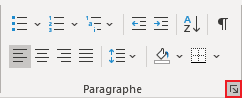
3. Dans la boîte de dialogue Paragraphe, sous l’onglet Enchaînements, cochez la case Paragraphes solidaires :
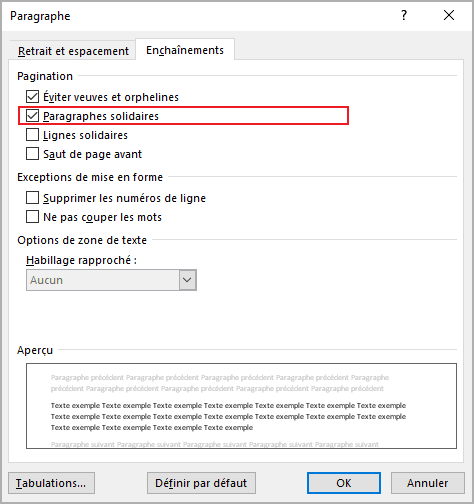
Si vous utilisez l’option Paragraphes solidaires pour le tableau entier, il ne sera pas divisé en différentes pages :
- Avant la modification :
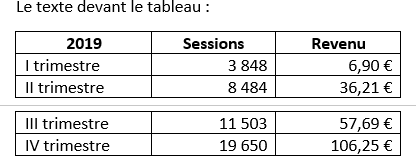
- Après la modification :
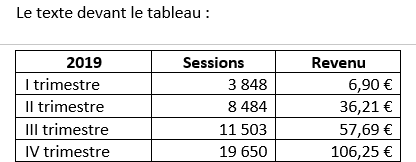
Remarques :
- Vous pouvez conserver le texte avant le tableau avec lui, faites de même pour le
paragraphe du texte que vous souhaitez conserver avec le tableau.
Voir Comment afficher / masquer les symboles non imprimables dans le document Word.
- Si vous avez un grand tableau qui ne peut pas être affiché sur une page, Word le déplace sur la page suivante même si un seul symbole reste sur la page et le divise quand même :
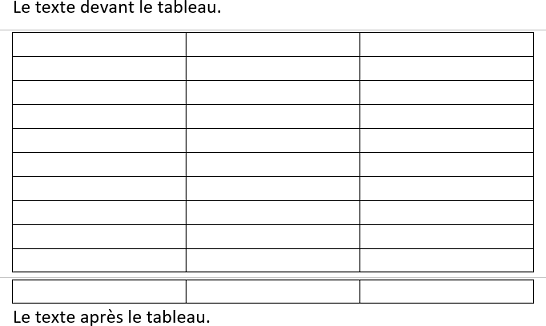
Voir aussi en anglais : How to keep a table in one page of a Word document.